Як фотографувати себе на ноутбуці Як сфоткатися на веб-камеру на ноутбуці різними способами? Зовсім інша річ - вбудовані камери на ноутбуці чи нетбуку

Як сфотографувати камерою ноутбука?
Відповідь майстра:
У ноутбуків та нетбуків є вбудовані вебкамери. Доречно припустити, що якщо пристрій має здатність зйомки і транслювання відео, воно зможе зробити і фотознімок. Багато моделей зовнішніх вебкамер мають спеціальну кнопку. Камера ноутбука такої кнопки не містить. Але як її включити для того щоб зробити знімок?
Скористаємося для отримання знімка «рідної» для камери ноутбука програмою – вона має йти разом із комп'ютером у комплекті. Наприклад, ноутбуки НР йдуть разом із програмою HP Camera ("Пуск" - "Всі програми" - НР - HP Camera).
Встановимо в меню налаштувань програми HP Camera (клавіша у вигляді намальованої шестерні) габарити фотографії та параметри автоспуску. Для більш тонкого налаштуванняякості зображення – яскравості, контрасту, насиченості тощо. - скористаємося кнопкою «Властивості драйвера».
Виберіть зображення камери в меню вибору режиму зйомки (на знак відеокамери входить режим відеозйомки). Для фото без автоспуску натиснемо на круглу кнопку в нижньому кутку програми праворуч. Отриманий фотознімок в операційній системі Windows 7 буде збережено у бібліотеці «Зображення».
Скористайтеся для того, щоб отримати фотографію стандартними засобами Windows (в даній інструкції як приклад виступає Windows XP). Перейдемо до меню "Пуск", далі зайдемо в "Панель управління", після чого в "Сканери та камери". Виберемо в списку доступних пристроїв камеру. Вона може самостійно бути пізнана як пристрій USB.
У вікні натиснемо «Зняти», це кнопка, розташована під видошукачем камери. Даний фотознімок буде відображено у вікні з правої сторонивід видошукача. Виділимо його та натиснемо кнопку «Далі».
Введемо у вікні ім'я знімка і виберемо шлях для того щоб його зберегти - тепер фото готове. Аналогічно можна створити фотографію за допомогою інтерфейсу папки Мої малюнки, а також меню редактора Paint.
Відкриємо папку "Мої малюнки", або Paint. Виберемо в меню рядок "Отримати від камери або зі сканера". Після цього діємо згідно з інструкціями, описаними вище. Фотографія, зроблена через Paint, може бути відразу відредагована.
Скористаємося для отримання фотографій програмою для вебкамер інших розробників, у величезній кількості розповсюджених в інтернеті платно та безкоштовно. Наприклад, це може бути безкоштовна програма Live WebCam.
Запустимо її і зробимо фотографію, для цього натиснемо «Зробити знімок», або встановимо параметри для зйомки в автоматичному режимі. Посібник для налаштування та роботи з програмою можна прочитати на сайті програми.
Якщо після купівлі ноутбука була перевстановлена операційна система, вбудована вебкамера не розпізнається, потрібно буде встановити драйвери камери. Якщо вони не збереглися, завантажуємо їх із сайту виробника нашого ноутбука.
Сучасні технології міцно входять у наше життя. Ще близько десяти років тому вбудовані фотокамери на телефонах були розкішшю, сьогодні важко знайти ноутбук без подібного удосконалення. Вам пощастило стати власником комп'ютера, здатного робити фотографії? Відмінно, тоді вам, напевно, буде корисна наша стаття, яка розповідає, як зробити фото на ноутбуці.
Навіщо потрібна веб-камера?
Вбудована камера в ноутбуці дозволяє робити відеодзвінки або фотографувати себе. Це дуже зручно - вивівши зображення на весь екран, можна реалістично оцінити свою зовнішність, прийняти вигідну позу або зробити відповідний вираз обличчя. Що стосується функції зйомки - незамінна вона в тому випадку, якщо ви хочете відправити власний знімок або інше фото при текстовому листуванні або завантажити на якийсь сайт. Для того щоб навчитися фотографувати, знадобиться сам ноутбук і робоча камера встановленими драйверами. Як зробити фото на ноутбуці, якщо ви освоюєте пристрій? Існує декілька простих способів, розглянемо детальніше кожен із них.
Використовуємо спеціалізовані сайти
Порталів для створення знімків з веб-камери безліч. Щоб переконатися в цьому, введіть запитання: «Як зробити фото на ноутбуці?». Вибирайте будь-який сайт, але врахуйте, що на деяких може знадобитися реєстрація. Уникати варто ресурсів, що вимагають плати за використання сервісу. Сьогодні достатньо і безкоштовних сайтів даного типу. Все, що вам потрібно - дозволити доступ до камери та вибрати режим зйомки. Багато сайтів можуть похвалитися можливістю зйомки у різних режимах, з таймером, створенням анімації. Також є у подібних сервісівта власні онлайн-редактори фотографій. Сподобалося зображення можна завантажити на свій комп'ютер у кращому форматі та якості. Допоможуть сфотографуватися та додатки у популярних соціальних мережах. Це також безкоштовно, зручний інтерфейсклієнта та наявність додаткових функцій. Увага: якщо ви робите фотографії через інтернет, зверніть увагу на запит загального доступудо створених файлів. Рекомендуємо заборонити, інакше ваші зображення побачать багато сторонніх користувачів ресурсу.
Програми для веб-камер

Любителям фотографуватися сподобаються програми, які встановлюються на комп'ютер. Здебільшого вони поширюються із Free-статусом (використання без оплати). Розрізняються між собою такі програми лише інтерфейсом і деякими незначними особливостями. Відразу після встановлення налаштуйте "клієнт". Виберіть параметри камери та місце для збереження фотографій. Вивчіть також додаткові налаштування- "запускати згорнуто або на весь екран", "звукові повідомлення", "додати до панелі швидкого доступуТепер можна приступати до зйомки. Все так само, як і з онлайн-додатком: потрібно зловити бажаний кадр і натиснути кнопку «створити знімок». Також у всіх сучасних "клієнтах" є функція таймера, збереження серії фото та деякі інші можливості. Тепер ви знаєте, як зробити фото на ноутбуці, давайте подивимося отримані зображення в історії програми або папці, вибраної для збереження.
Стандартне ПЗ

Якщо ви купили ноутбук зі встановленою операційною системоюготуйтеся до знайомства з рядом стандартних фірмових програм і тестових версій популярних додатків. Практично на будь-якому компактному комп'ютері з вбудованою веб-камерою знайдеться клієнт і для неї. Але багато версій орієнтовані тільки на запис відео та підтримку онлайн-спілкування з передачею зображення в режимі реального часу. Як зробити фото на ноутбук Lenovoякщо у стандартному "клієнті" немає кнопки для збереження зображення? Увімкніть веб-камеру та зайдіть до наявної програми. Виведіть зображення на весь екран. Зберегти те, що ви бачите, натиснувши кнопку Print Screen. Після цього відкрийте будь-який графічний редактор, підійде навіть стандартний Paint, та створіть новий файл. Виберіть опцію «вставити», і знімок з'явиться на екрані, тепер його можна зберегти або відредагувати. Цей спосіб фотографування досить складний, але його незаперечна перевага – можливість створювати зображення без інтернету та спеціального ПЗ. Як зробити фото на ноутбук Asusта техніці інших брендів? Все так само, як при роботі з Lenovo, за умови, що є стандартний додатокта PrtSc справно працює.
Нещодавно писав про те, як спілкуватися скайпом, застосовуючи вебкамеру. У розмові з співрозмовником нерідко потрібно фото і виникає питання: як сфотографувати камерою ноутбука чи компактного нетбука. На деяких представниках такого типу оргтехніки є спеціальні кнопки. Але на більшості моделей ноутбука такого пристрою немає, і як, тоді включити вебкамеру, щоб отримати знімок.
Фотографування за допомогою HP Camera
- Важлива умова для отримання гарної фотографії на вебкамері – використовувати "рідну" для ноутбука програму. Зазвичай вона постачається у комплекті з технікою у програмному забезпеченні. Для ноутбуків HP використовується HP Camera. Для входу в меню натисніть на комп'ютері "Пуск", далі "Всі програми" - HP – HP Camera.
- Встановлення налаштувань HP Camera стане наступним кроком. У параметрах можна встановити параметри автоспуску, розмір фотографії. Властивості драйвера регулюють якість зображення: контраст, яскравість, насиченість.
- Щоб отримати фотокамеру, виберіть значок фотокамери в меню вибору режимів зйомки праворуч, якщо потрібно відео – використовуємо ярлик відеокамери. Для отримання знімка без автоспуску слід натиснути кнопку в правому нижньому кутку вікна програми. Фото, що вийшло, збережеться в папці «Зображення» бібліотеки.
Отримання фотографій за допомогою програм Windows
Можна сфотографувати камерою ноутбука за допомогою стандартних функцій Windows.
- Переходимо в "Сканери та камери" за допомогою меню "Пуск" - "Панель управління". У ноутбуку Lenovo після натискання «Пуск» відображаються різні програми та функції у вигляді панно з кнопок. У списку запропонованих пристроїв вибираємо вбудовану камеру.
- У віконці під видошукачем пристрою знаходимо кнопку «Зняти» і натискаємо на неї. Отримана фотографія з'явиться у вікні праворуч від видошукача.
- Виділимо її, натиснувши кнопку «Далі». У вікні вводимо ім'я фото і вибираємо шлях для збереження.
- Можна отримати знімок за допомогою графічного редактора Paint та папки «Мої малюнки». Відкриємо запропоновані папки: "Пуск" - "Всі програми" - "Стандартні" - Paint.
- У меню вибираємо функцію "Отримати від камери або зі сканера". Дотримуючись вказівок, описаних вище, робимо фото, яке можна відразу ж відредагувати інструментарієм Paint.
Як варіант, використання для отримання фотографій програмами для веб-камер різних розробників, які є в інтернеті платно та безкоштовно.
Ви не знаєте, як сфотографувати себе на ноутбуці чи комп'ютері? Для цього існує корисний онлайн сервіс, який дозволить вам зробити стільки фотографій себе коханого, скільки забажається. Нарешті можна поекспериментувати зі своєю зовнішністю і сфотографувати себе в найвигіднішому ракурсі. Ну і взагалі, це відмінний спосібсфотографуватися без фотоапарата!
Для роботи з сервісом потрібна наявність веб-камери на ноутбуці або на комп'ютері та дозвіл на доступ сервісу до вашої веб-камери. А інакше нічого не вийде :)
Дозволили використати свою камеру? Тепер потрібно підготуватися: внизу екрана праворуч - налаштування, і меню в центрі, з більш ніж 80 ефектами. Обіцяю, зависніть надовго. З одного боку, звичайно, певна незручність є: щоб відшукати ефект, що сподобався, доведеться перегорнути всі, які є. А з іншого боку, сприймайте, все-таки, це з певною часткою гумору, і не забувайте фоткати себе за допомогою різних спецефектів. Тоді гарний настрійвам забезпечено, а воно є запорукою чудової фотографії. Чи згодні?

Усі ваші знімки, які вам не сподобалися, ніде не будуть збережені та нікому доступні не будуть! Це важливе заспокійливе для деяких, особливо недовірливих)

Отже, щоб сфотографувати себе на ноутбук чи комп'ютер, залишилося лише перейти на онлайн сервіс.
Онлайн сервіс підтримує 24 мови. Якщо вам потрібно вибрати мову для роботи, це можна зробити.
А ще Webcamtoy – цікава іграшка для наших дітей. Подивіться, як їм весело! Напевно, у перервах між підготовкою домашніх завдань веселяться.
Включаємо гарний настрій та використовуємо всі приголомшливі можливості на 100%! Бажаю вам відмінних, веселих і найрізноманітніших! Дивуйте себе та своїх друзів.
Будь-яка сучасна камера, призначена для зйомки відео, крім свого основного призначення здатна виконувати функції фотоапарата. Якщо не йдеться про отримання професійних знімків студійної якості, то можна знімати і вбудованою веб-камерою ноутбука.
Для початківця фотозйомка через інтегровану камеру може виявитися складним завданням. На відміну від багатьох моделей дискретних пристроїв для ПК, які оснащені кнопкою для зйомки, на ноутбуках вона не передбачена, тому їх користувачам доведеться освоювати інші способи отримання знімків.
Прості методи зробити фото
Існує кілька способів, які може освоїти будь-який користувач:
- використання засобів операційної системи;
- зйомка за допомогою Skype;
- використання додатково встановлюваного ПЗ;
- допомога онлайн-сервісів.
Кошти ОС
Один із найпростіших способів отримання знімка – це використання програми Paint, яку можна знайти в меню Пуск/Всі програми/Стандартні. Вона поставляється разом з операційною системою, тому не вимагає установки:

Ця функція буде активною лише тоді, коли драйвер встановлено коректно, і він підтримує службу завантаження зображень. Ще один спосіб отримати знімок вимагає наступних дій:

На жаль, описаний спосіб працює тільки в Windows XP, і власникам "сімки" доведеться користуватися іншими засобами. Деякі виробники ноутбуків разом з драйвером камери постачають утиліти, за допомогою яких можна також робити фото, наприклад, HP. Їхня програма дозволяє варіювати параметрами розмірів зображення, часу автоспуску та деякими іншими.

Скайп
Незважаючи на те, що ця програма призначена для живого спілкування, її розробники подбали про можливість сфотографуватись через веб камеру на ноутбуці. Для того, щоб це робити, потрібно виконати такі кроки:

Програми
Більшість власників ноутбуків одностайні в думці, що якість отриманого зображення безпосередньо залежить від використовуваного програмного забезпечення. Частково вони мають рацію, адже спеціалізовані програми дають набагато більші можливості для редагування, ніж засоби системи.
Більшість із цих програм абсолютно або умовно безкоштовні, тому експериментувати з ними можна доти, доки вони не дадуть прийнятного результату.
Розглянемо найпопулярніші програми Live WebCam та Webcam Plus.
Відео: Встановлення драйвера веб-камери
Live WebCam
Це дуже зручна та стабільно працююча програма, що має безліч корисних функцій. Крім цього, вона безкоштовна, і є можливість завантажити її у розробника. на Наразідоступна друга версія цієї програми.

Інсталяція не займає багато часу і не потребує багато дискового простору. Після запуску програми знімок можна зробити одним клацанням, після чого зберігається на жорсткому диску.Все просто і не вимагає зайвих рухів тіла. Крім фотографування ця програма може вести відеоспостереження за вибраним об'єктом у режимі автоматичної зйомки, а вбудований датчик руху та можливість активації інших програм (надсилання повідомлення або включення сигналізації) здатна перетворити комп'ютер на повноцінну охоронну систему.
При згортанні вікна воно йде в трей і не заважає працювати з іншими програмами. Є підтримка камер з високою роздільною здатністю.
Єдиною поміченою незручністю є те, що справжній розмір фото можна подивитися тільки в програмі перегляду зображень, а в Live WebCam воно вписане у вікно програми.
Webcam Plus!
Існує 2 версії цієї програми: Webcam Plus! та Webcam Plus! lite. Друга з них є безкоштовною, хоч і злегка урізаною за функціоналом. Однак, для домашнього використанняїї буде цілком достатньо.
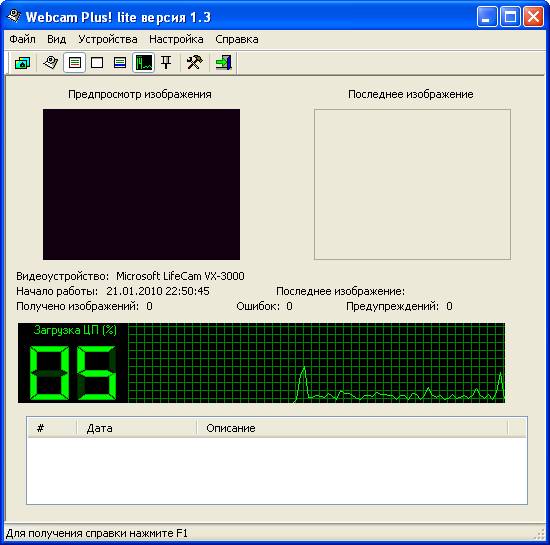
Щоб отримати фотографії, потрібно виконати такі кроки:
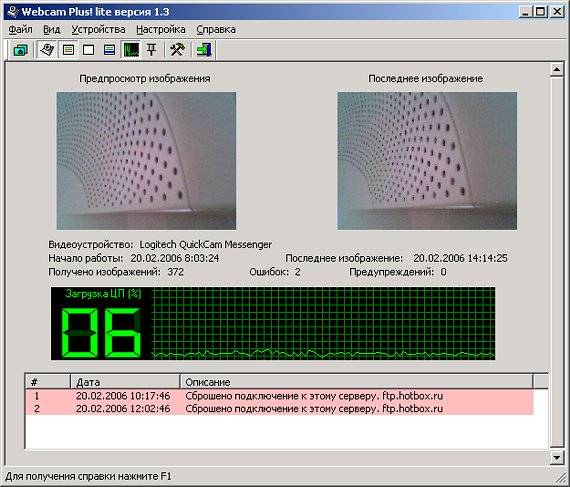
Сфотографуватися на веб-камеру на ноутбуці онлайн
Цей спосіб повинен підійти тим, хто має труднощі в установці програмного забезпечення. Для нього потрібна лише сама камера та підключення до глобальної мережі. Існує маса онлайн сервісів, що дозволяють зробити всю роботу в кілька кліків, розглянемо найпопулярніші з них.
Picachoo

При відкритті сторінки цього сайту, він запитує доступ до обладнання, на яке буде зйомка.

Pixect
Після відкриття сторінки сайту потрібно:

Webcam Toy
Незважаючи на «іграшкову» назву, сайт пропонує набір потужних інструментів для редагування та зміни налаштувань. При натисканні на кнопку, що нагадує зубчасте колесо, відкривається меню, що дає можливість вибору часу зворотного відліку, спалаху та повноекранної версії фото.
Ттак само, як і в попередньому онлайн сервісі, ефекти вибираються на початок зйомки, збереження результатів виконується ідентично. Очевидні переваги такого способу отримання знімків полягають у простоті користування, відсутності необхідності встановлення додаткового програмного забезпечення та можливості обробки. Для функціонування цих сервісів необхідний лише Adobe Flash Player, який майже завжди вже встановлений.
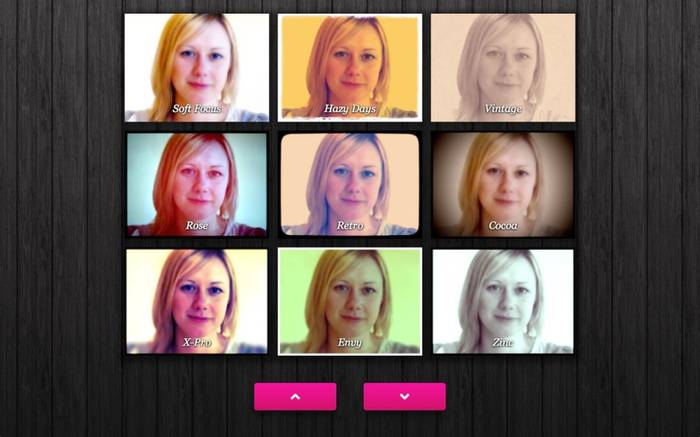
Більшість користувачів ноутбуків вважають якість отриманих таким чином фотографій цілком прийнятною для публікації в соцмережах та збереження «на згадку». А ті, хто не задоволений результатом повинні пам'ятати, що якість є не тільки результатом роботи програми, але також розміром матриці пристрою захоплення, його оптикою, освітленням приміщення, де проводиться зйомка та інших факторів.
Фотографії, отримані через веб-камеру, виходять швидко і не вимагають високої кваліфікації фотографа, необхідної для використання фотоапаратів.
>